Vmware+ESXI+4.0+安装详解(图文)
- 格式:doc
- 大小:1.36 MB
- 文档页数:23

esxi安装教程ESXi(全称VMware ESXi)是一款用于虚拟化的操作系统,本教程将为您介绍ESXi的安装过程。
1. 准备工作:- 一台支持虚拟化技术的服务器或计算机。
- VMware ESXi镜像文件(通常以ISO格式提供)。
- 空白USB闪存驱动器。
2. 下载和准备ESXi镜像文件:- 访问VMware官方网站,下载适用于您的硬件的ESXi镜像文件。
- 将下载的ISO文件保存到您的计算机上。
3. 创建ESXi安装USB驱动器:- 将空白USB闪存驱动器插入计算机。
- 使用烧录工具(如Rufus)将ISO文件烧录到USB驱动器中。
- 确保选择正确的USB驱动器,并将分区方案设置为MBR (Master Boot Record)。
4. 安装ESXi:- 将准备好的ESXi USB驱动器插入要安装ESXi的服务器或计算机上。
- 开机并进入计算机的启动菜单(通常是按F8或F12键)。
- 选择从USB驱动器启动。
- 在ESXi安装程序界面中,选择"Install ESXi"以开始安装过程。
- 阅读并接受许可协议。
- 选择要安装的目标磁盘,并按照提示设置磁盘分区。
- 设置root密码以保护ESXi主机。
- 确认安装设置,并开始安装ESXi。
- 安装完成后,从USB驱动器启动。
5. 访问ESXi管理界面:- 在ESXi主机上连接到物理控制台或使用远程管理工具(如VMware vSphere Client)。
- 使用ESXi的IP地址或主机名,登录到ESXi管理界面。
- 在首次登录时,您可能需要创建一个新的虚拟机,并设置网络配置等参数。
- 完成登录后,您可以在ESXi管理界面中创建和管理虚拟机。
到此为止,您已成功安装并配置了ESXi操作系统。
现在您可以开始创建和管理虚拟机,以实现虚拟化技术的各种应用和用途。
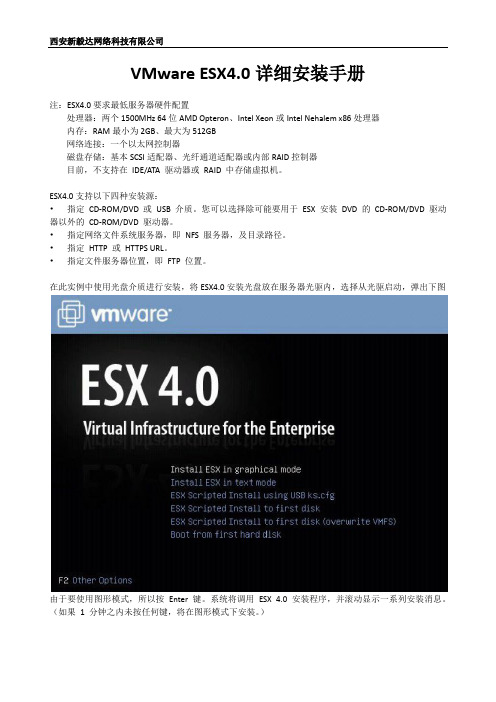
VMware ESX4.0详细安装手册注:ESX4.0要求最低服务器硬件配置处理器:两个1500MHz 64位AMD Opteron、Intel Xeon或Intel Nehalem x86处理器内存:RAM最小为2GB、最大为512GB网络连接:一个以太网控制器磁盘存储:基本SCSI适配器、光纤通道适配器或内部RAID控制器目前,不支持在IDE/ATA 驱动器或RAID 中存储虚拟机。
ESX4.0支持以下四种安装源:•指定CD-ROM/DVD 或USB 介质。
您可以选择除可能要用于ESX 安装DVD 的CD-ROM/DVD 驱动器以外的CD-ROM/DVD 驱动器。
•指定网络文件系统服务器,即NFS 服务器,及目录路径。
•指定HTTP 或HTTPS URL。
•指定文件服务器位置,即FTP 位置。
在此实例中使用光盘介质进行安装,将ESX4.0安装光盘放在服务器光驱内,选择从光驱启动,弹出下图由于要使用图形模式,所以按Enter 键。
系统将调用ESX 4.0 安装程序,并滚动显示一系列安装消息。
(如果1 分钟之内未按任何键,将在图形模式下安装。
)此为欢迎使用屏幕。
此时图形安装开始。
单击[Next(下一步)] 继续安装。
我们将选中[I accept the terms of the license agreement(我接受许可协议条款)] 选项,然后单击[Next (下一步)] 继续。
此时出现的是[End User License Agreement(最终用户许可协议)] 页面。
您必须接受该许可协议,否则无法安装该产品。
请在接受此最终用户许可协议之前仔细阅读协议。
在此选择键盘类型,单击[Next下一步]在此实例中我们将选择[No(否)],然后单击[Next(下一步)]。
在此安装进程将加载您的硬件所需要的驱动程序。
如果系统需要自定义驱动程序,您可在此处选择[Yes (是)] 并单击[Add(添加)] 按钮,指定这些驱动程序。

内容一、 VMware ESX4 服务器安装二、 VMware VirtualCenter Server安装三、 VMware® vSphere Client安装四、 创建虚拟机五、 VMOTION(在线迁移)实施六、 VMware HA&DRS 实现七、 FT(容错)实现一.VMware ESX 4.0 安装步骤本文以 VMware ESX 4.0 版为基础撰写安裝文件。
VMware ESX 4.0为引导DVD,从从网站可以下载最新版。
800多MB.只支持64位CPU,X86架构服务器上安装1、使用 VMware ESX 4.0 光盘启动服务器,出现安装模式选择界面。
2、系统开始加载 ESX 安装程序,直到出现显示[Welcome]页面。
3、VMware 许可协议必须接受许可协议才能安装本产品。
请通读最终用户许可协议,然后选择 [I accept the terms of the license agreement] 并单击 [Next] 。
4、选择键盘语言,然后单击 [Next]。
5.加载定制的硬件驱动若不需加载驱动程序,选择[No],然后单击 [Next]。
6.弹出确认框,选择[Yes]系统将加载 ESX 所需的驱动。
7.显示加载驱动进度条,当显示 100% Complete 后,单击 [Next]8.在此页面需要输入 ESX Server 的序列号。
也可安装完成后通过vCenter Server 来设定上。
填入正确的序列号或选择[Enter a serial number later],单击[Next]。
选择此项为60天全功能试用版9.配置ESX服务器Serivce Contel(控制网络端口)绑定物理网卡在[Network Configuration]栏,选择 ESX Server 控制台使用的网络接口,如果网络需要设置 VLAN,则选中[This adapter Requires a VLAN ID并在[VLAN ID]中填入 VLAN 号。
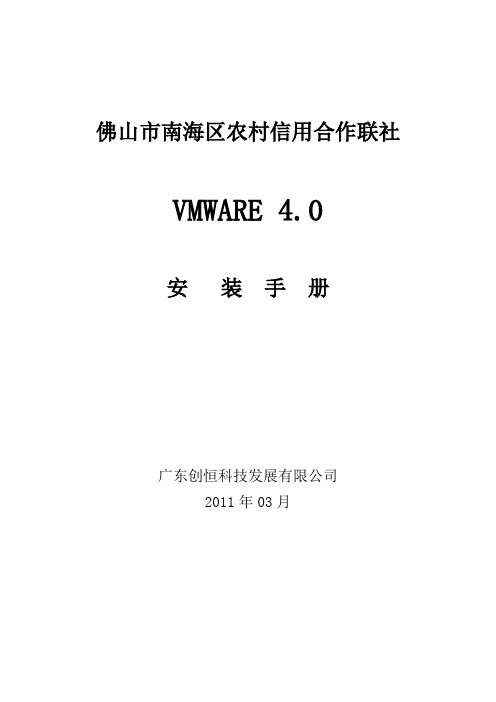
佛山市南海区农村信用合作联社VMWARE 4.0安装手册广东创恒科技发展有限公司2011年03月目录第一章VMware ESX 4.0 Server 安装 (3)第二章VMware vCenter Client 安装 (14)第三章VMware Vcenter 的安装步骤 (21)第四章VMWare 4.0 HA 的安装和迁移方法 (32)第一章VMware ESX 4.0 Server 安装使用图形模式安装选择我接受许可协议条款,然后单击下一步在列表中选择键盘类型,然后单击下一步自定义驱动程序确认加载驱动程序加载驱动程序选择稍后输入许可证密钥,然后单击下一步选择网络适配器,然后单击下一步请键入主机名,静态IP 地址等,然后点击下一步。
该IP 为VMW ARE 管理IP. 这里2台主机分别设为:VMSERVER5 :192.168.42.40VMSERVER6 :192.168.42.41掩码255.255.255.0 网关192.168.42.1选择标准设置,然后单击下一步选择本地安装的存储设备,然后单击下一步单击OK,确认删除确盘上所有数据选择时区为中国,然后单击下一步设置日期和时间,然后点击下一步配置root用户密码确认安装配置,然后单击下一步。
开始安装完成安装结束安装。
单击完成以退出安装程序,并重新引导主机。
重启服务器,完成后介面这里新安装的2台服务器显示IP如下:VMSERVER5 :192.168.42.40 VMSERVER6 :192.168.42.41第二章VMware vCenter Client 安装插入安装光盘自动出现安装界面,单击vSpher Client进入安装选择中文语言后,单击确定按钮欢迎使用安装向导点我同意许可协议中的条款,然后单击下一步输入用户名与单位,然后单击下一步自定义安装安装目标文件夹准备安装安装完成安装完后桌面就出现了VMware vSphare Client图标,双单击它就可运行输入VM服务器或VM主机的IP地址与密码,然后单击登录按钮出现安全警告点击忽略按钮就可以登录主机管理界面第三章VMware Vcenter 的安装步骤自动运行光盘, 出现如下图: 选择VCenter Server(v)选择语言为中文简体点“确定”开始安装选择同意安装协议输入许可证密钥,否则可使用60天评估版安装数据库,默认安装自带的SQL2005 EXPRESS:选择VCenter 管理账户,默认是系统管理账号:下一步选择安装文件夹安装VMW ARE SERVER 实例Vcenter 服务的各个端口信息:准备开始安装安装选定的程序:安装SQL2005 和选定的程序功能安装VCENTER 完成:重新启动服务器。

vmwareESXi服务器及其客户端使用说明vmware的ESXi虚拟化平台可以将主流的PC服务器配置为可灵活部署的虚拟化服务器,所有操作均可以通过配套的vSphere Client进行配置,操作十分方便。
一、系统安装及准备ESXi Server的安装很简单,用光盘启动以后一路Enter就可以安装好,重启后配置一下root密码和网络配置即可。
随后用Web浏览器访问我们为ESXi Server配置的IP地址:图中红色标注的是vSphere Client的下载链接,我们需要将其下载并在本机上安装(目前貌似只有Windows客户端,同时需要安装dotnet framework 3.5以上版本)。
安装过程比较慢,请耐心等待,同时,这个客户端是基于Java的,各方面操作都比较慢……安装好以后,我们打开客户端,输入用户名和密码:进入到操作界面后如下图:如果是新装的ESXi Server,我们需要导入License,点击上图中“清单”,然后进入下图的界面后,按图中所示顺序,找到添加License的位置:然后输入从vmware申请的密钥:4H481-AEK16-P8F39-0U1HM-CJYQ1(VER4.0)0U65Q-0WH8K-YZFH0-1C15M-A263D(VER5.0) 这个密钥免费,最多可以安装999台物理服务器,免费密钥是随便申请的,与收费的密钥相比,主要限制是无法使用更高级的管理功能,同时每一台虚拟出来机器最多只能使用6核以下的CPU的4个核,另一项限制是最大内存只能用256G,只是目前看这个算不上限制。
举例来说,如果一台服务器有两个6核CPU,那么即使我们只配置一台虚拟机,最多也只能用其中4个核,但是这4个核到底用的是哪4个核,我们不用管。
输入之后我们可以看到目前ESXi Server的状态是可用无限个CPU,并且永不过期:二、虚拟机的配置和安装在完成基础配置之后,就可以开始建立虚拟机了。
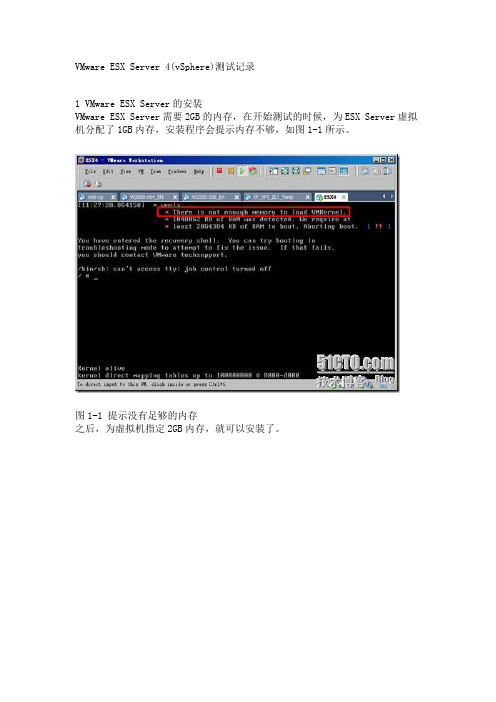
VMware ESX Server 4(vSphere)测试记录1 VMware ESX Server的安装VMware ESX Server需要2GB的内存,在开始测试的时候,为ESX Server虚拟机分配了1GB内存,安装程序会提示内存不够,如图1-1所示。
图1-1 提示没有足够的内存之后,为虚拟机指定2GB内存,就可以安装了。
图1-2 ESX 4.0安装程序(1)开始安装程序,如图1-3所示。
图1-3 开始安装程序(2)在此页面输入序列号,也可以在以后输入,如图1-4所示。
图1-4 键入序列号【说明】从VMware ESX Server 4.0开始,取消以前的“License文件”的授权模式,而改为使用序列号。
(3)选择网卡,如图1-5所示。
这是管理VMware ESX Server所用的网卡。
图1-5 选择管理ESX Server的网卡(4)为网卡设置管理IP地址,或者选择使用DHCP获得IP地址,如图1-6所示。
图1-6 设置管理地址(5)选择磁盘,如图 1-7所示。
图1-7 选择磁盘(6)选择时区,许多人会忽视这一点,实际上,时区的选择比较重要,否则你的虚拟机会与你当前的时间“差”几个小时,如图1-8所示。
在此选择“重庆”。
图1-8 选择时区(7)设置服务器时间,如图 1-9所示。
图1-9 设置时间(8)设置管理员密码,如图 1-10所示。
图1-10 设置管理员密码(9)检查设置情况,如图1-11所示。
检查无误后,开始安装。
图1-11 设置(10)安装过程很快,大约 10分钟时间,如图1-12所示。
图1-12 安装过程(11)安装完成,如图 1-13所示。
图1-13 安装完成(12)重新启动ESX Server,进入菜单,如图1-14所示。
从这个界面来说,和以前的ESX Server 3.0相关不大。
图1-14 启动选择菜单(13)等待一会,VMware ESX Server 4.0启动完成,如图1-15所示。
测试环境:3台计算机,pc1安装esxi(192.168.1.201),pc2安装linux(192.168.1.202),pc3安装VMware vCenter Converter Standalone Client(192.168.1.4)和VMware vSphere Client。
操作步骤:1、pc1上安装esxi,开始读盘,正式安装。
注:此时密码复杂度要求为7位。
注:在27%处会花费一段时间。
注:按F2进入配置界面,设置pc1的Ip为192.168.11.2。
2、Pc3(192.168.11.4)安装并打开VMware vCenter Converter Standalone Client这款软件。
注:此处networks选一个就行了;需要修改cpu内存,根据目标服务器的内存大小设定;修改磁盘控制器类型。
3、转换完成后打开VMware vSphere Client软件,导出转换好的文件。
4、Xenserver需要安装1.4版本,把ovf格式的到处包导入到Xencenter里。
h注:找到本机安装xenserver的安装路径下的External Tools文件夹,(..\Citrix\XenCenter\External Tools)设为共享。
1和linuxp2v在linux上操作,linuxp2v先操作改内核,1为后一步操作,接着开始p2v,等导入xenserver后,在xenserver的console上进行执行脚本。
这不操作的目的是,把全虚拟化,变成半虚拟化,全虚拟化只有用到I/O的40%。
同时可以安装xentools。
挂载cdrom,然后执行./linux脚本。
关机重启。
.。
ESXI安装
F11同意开始安装,
选择安装到的磁盘
键盘语言(不用修改)
设备用户密码
警告:硬件不支持虚拟技术,或BIOS里面没有开启.
安装中
安装完成,回车重启.
启动完成,如果显示没有IP,请按F2进行设置.
先输入设置的IP地址.
进入设置界面.
IP设置
选择静态IP,然后输入IP地址.
从远程IE访问:https://IP地址(如上图192.168.10.113)/
如果只是单台服务器使用vsphere client即可.这需要下载,你可以使用VC光盘进行安装(VC光盘中有这个安装程序)
右键可以新建虚拟机.
再进行虚拟机上面的引用.如下图:
文件已上传:
可以通过编辑设置进行ISO 文件添加进行安装
USB加密狗的添加:
添加USB控制器
USB的格式.
添加完成后,如果你插有USB之类的东西.此处会显示USB设备.你就可以进行
USB设备的添加.完成狗的安装.。
VMware ESXi 4 安裝與基本設定Posted by admin on 21 十二月, 2010 16:14VMware ESXi 單伺服器版名為VMware vSphere Hypervisor,VMware 公司提供免費授權讓使用者體驗虛擬化基礎技術。
安裝前需先註冊申請免費序號,分別下載VMware vSphere Hypervisor 及管理軟體VMware vSphere Client。
圖片來源:VMware 網站【硬體規格】測試機硬體不支援VT (Virtualization Technolegy) 技術,以伺服器來說算是低階平價的規格架構:Asus P5KPL-AM Mother BoardIntel Pentium Dual-Core E5200 2.50GHz CPUDDR2-800 2GB SDRAMSeagate ST3250824AS Barracuda SATA 250GB Hard DriveIntel PRO/1000 MT Dual Port Server Adapter手邊還有另一張PCI-Express 的網路卡也通過安裝測試:Broadcom BCM5751 NetXtreme Gigabit Ethernet Controller而且後來用內建HP NC105i PCIe Gigabit Server Adapter 的「HP ProLiant ML110 G5」這部伺服器,加裝Intel 82572EI Gigabit Ethernet Controller,也順利安裝成功,未來幾部主要的伺服器,也將安裝在這部主機裡。
【開始安裝vSphere Hypervisor 】VMware vSphere Hypervisor 下載的網頁,提供安裝光碟映像iso檔。
這和常見的Linux Live CD 一樣,燒錄成光碟放入電腦開機即可安裝。
需要留意的是硬體基本需求與支援相容的問題,SATA 硬碟在這個版本已能安裝,記憶體至少要有2GB,網路卡晶片製造廠牌仍是重點。